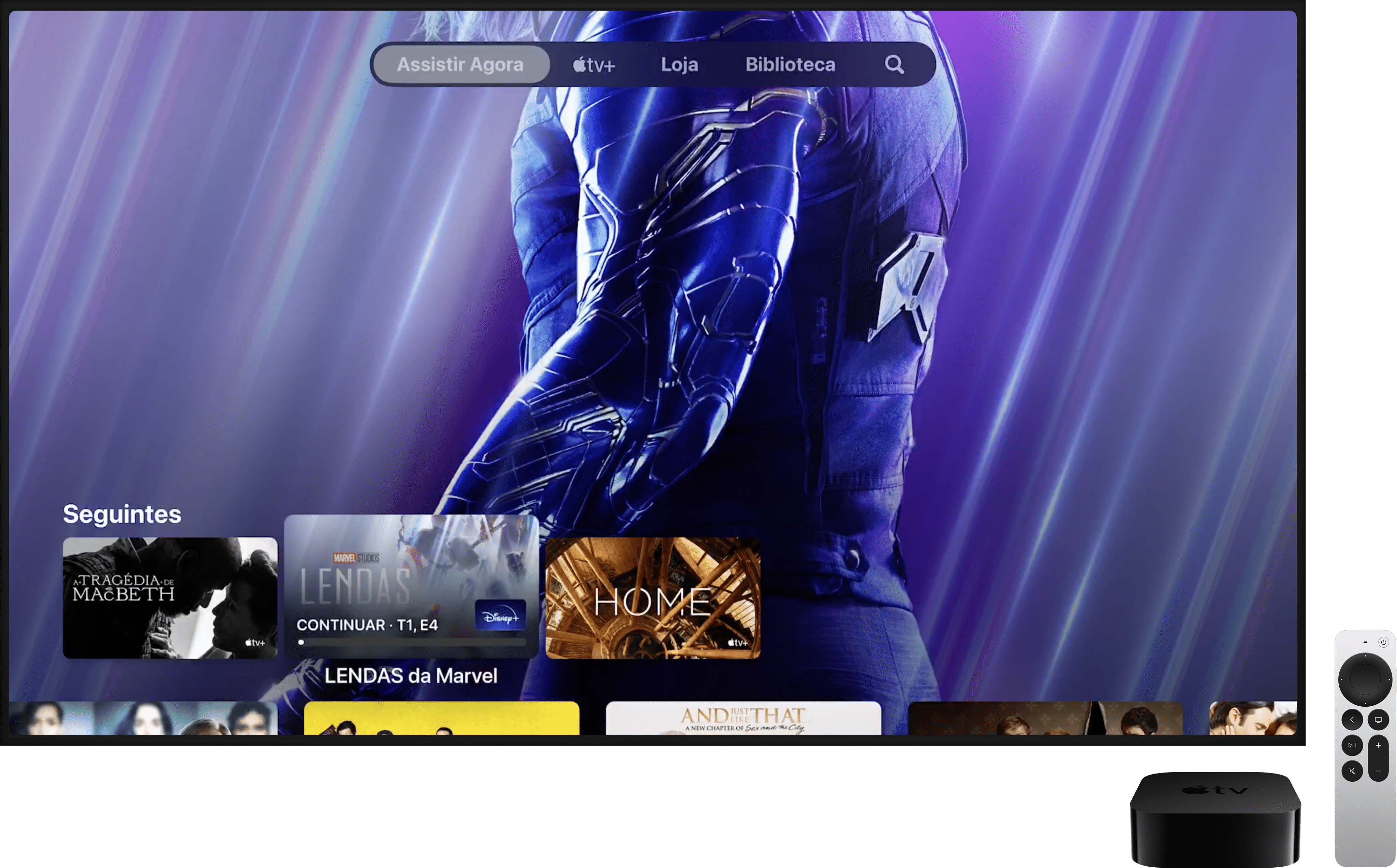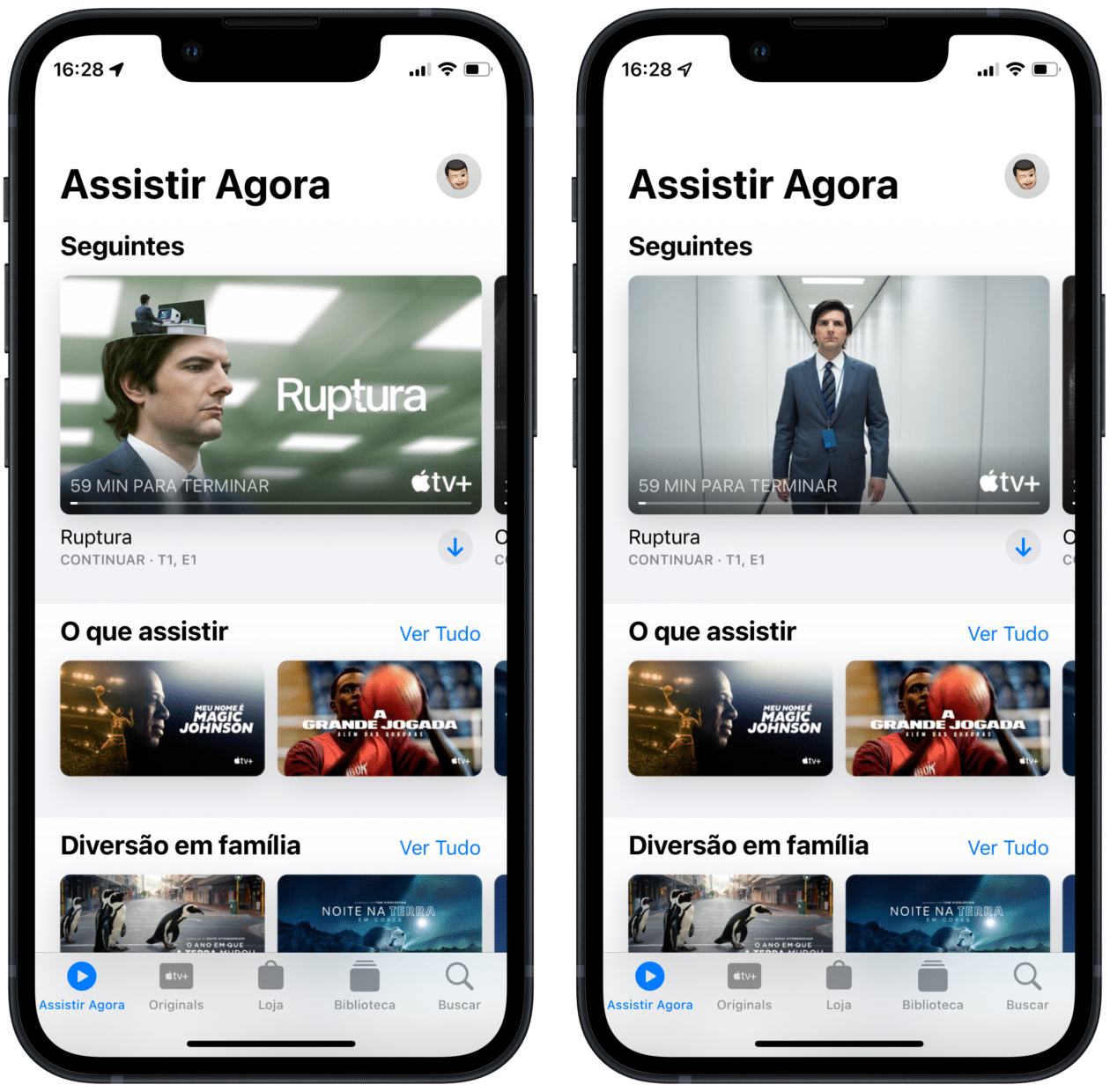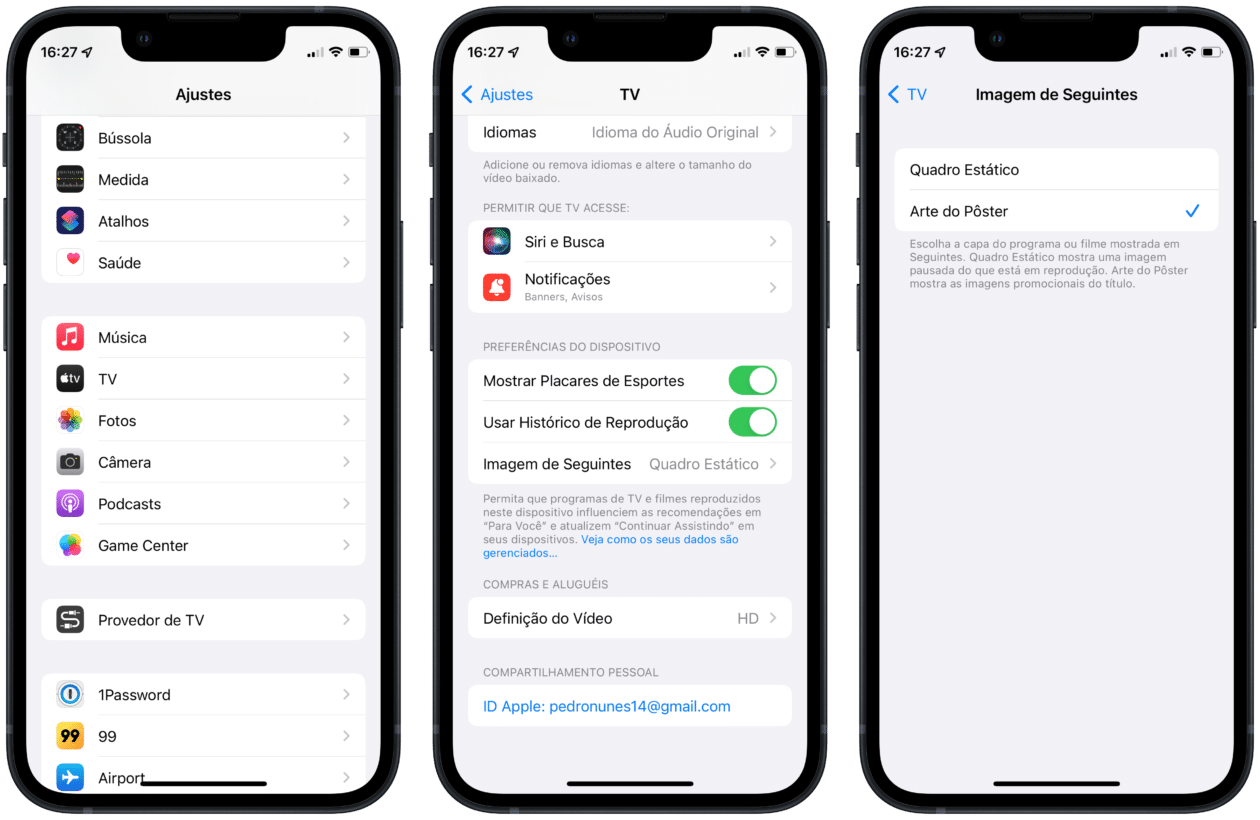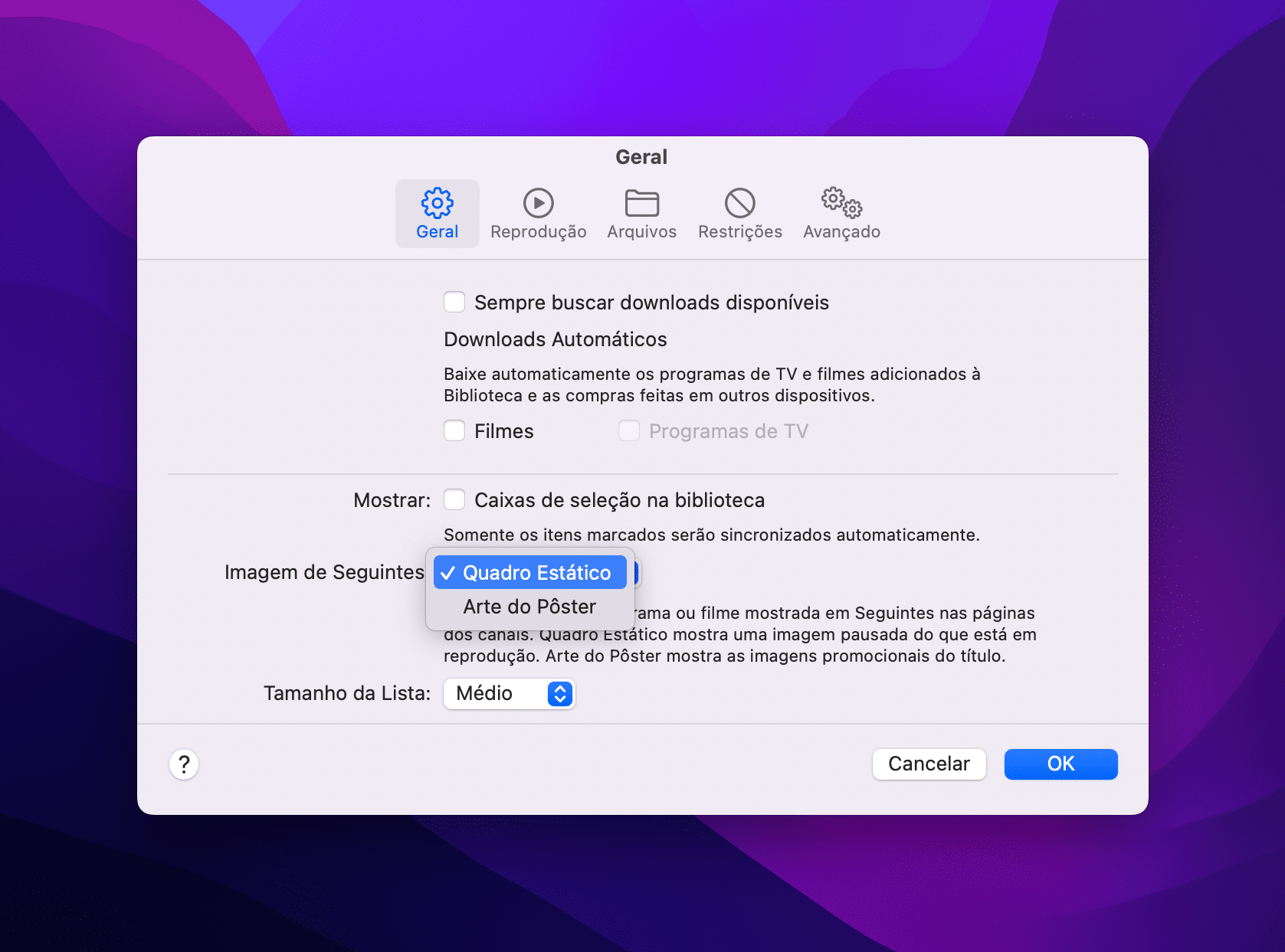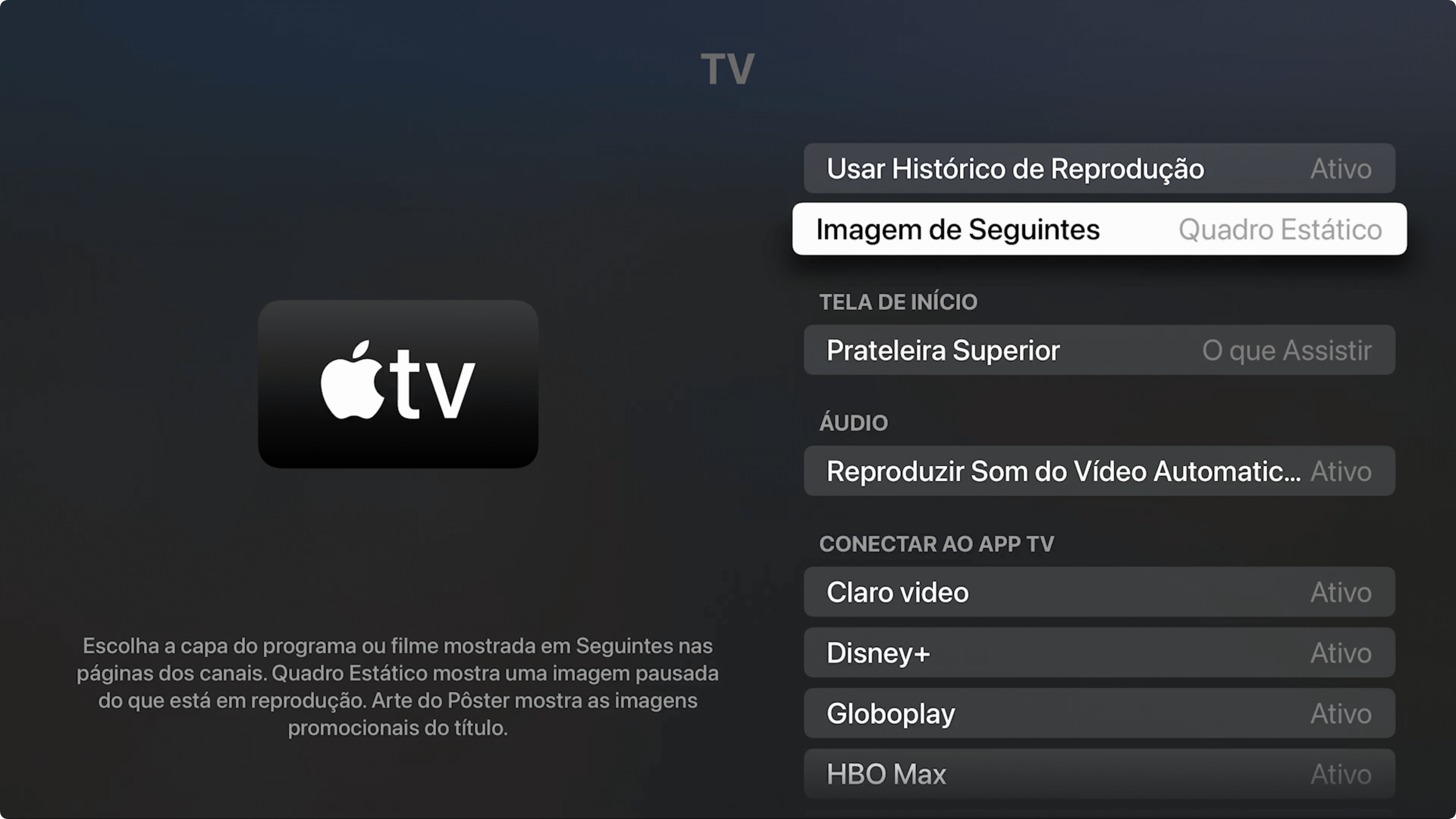O aplicativo Apple TV, além de ser a “casa” do Apple TV+, também tem como objetivo reunir todos os seus serviços de streaming e a loja de filmes (que permite a comprar ou alugar diversos títulos).
Por aqui no MacMagazine, já falamos sobre como você pode adicionar/remover um conteúdo nessa seção “Seguintes” do app, e hoje a dica também é focada nela.
Uma nova opção, lançada recentemente, permite que você altere a imagem da seção “Seguintes”. Por padrão, é mostrado um “Quadro Estático”, ou seja, uma imagem pausada do que está em reprodução.
Porém, caso você queira, é possível fazer com que a imagem de divulgação do filme ou do programa de TV seja mostrada — a chamada “Arte do Pôster”.
Veja, a seguir, como fazer esse ajuste por aí!
Como alterar a imagem da seção “Seguintes” no iPhone/iPad
Abra os Ajustes e vá até TV » Imagem de Seguintes. Por fim, escolha entre “Quadro Estático” ou “Arte do Pôster”.
Como alterar a imagem da seção “Seguintes” no Mac
Com o app TV aberto, vá até TV » Preferências (na barra de menus) ou, se preferir, use o atalho ⌘ command ,. Na aba “Geral”, use o menu suspenso ao lado de “Imagem de Seguintes” para escolher entre as duas opções disponibilizadas.
Como alterar a imagem da seção “Seguintes” na Apple TV
Na Apple TV, vá em Ajustes » Apps » TV » Imagem de Seguintes e escolha a sua opção preferida entre as duas.
Fácil, não?!
Apple TV HD
Preço parcelado: a partir de R$1.499,00 em até 12x
Modelo: Wi-Fi com 64GB ou Wi-Fi + Ethernet com 128GB
NOTA DE TRANSPARÊNCIA: O MacMagazine recebe uma pequena comissão sobre vendas concluídas por meio de links deste post, mas você, como consumidor, não paga nada mais pelos produtos comprando pelos nossos links de afiliado.